Častěji než ne, lidé vytvářejí webové stránky před založením svého internetového obchodu. To je pochopitelné, vezmeme-li v úvahu, že web je vizitkou každého podnikání, a přidání internetového obchodu může být dodatečný nápad. Už to však nemusí být dodatečný nápad – revoluční technologie společnosti Ecwid umožňuje komukoli integrovat nákupní košík do své stávající webové stránky během několika minut.
Ecwid postavil speciál
Jaký je rozdíl mezi CMS a Site Builderem?
Web Content Management Systems (CMS) poskytuje nástroje pro tvorbu stránek, spolupráci a správu, které vám pomohou
Tvůrci webů „vše v jednom“ na druhé straně usnadňují vytvoření webu s názvem domény a zároveň obcházejí administrativní a technické problémy CMS. Většina webových designérů nepotřebuje možnosti přizpůsobení, které poskytuje CMS, a raději se soustředí na to, co umí nejlépe – vytváření krásných webových stránek s výkonnými
Bez ohledu na to, zda si vyberete CMS nebo
- Nainstalujte plugin CMS nebo aplikaci Sitebuilder.
- Propojte jej se svým Účet Ecwid.
- Spusťte svůj internetový obchod na svém webu.
Zbytek tohoto příspěvku na blogu vám pomůže vybrat CMS nebo tvůrce stránek, který vyhovuje vašim potřebám, a vysvětlí, jak integrovat nákupní košík do stávající webové stránky. Vytvoření internetového obchodu je zábava. Tak hurá do toho!
CMS
WordPress
WordPress byl vytvořen k vytváření a správě blogů, ale brzy si získal oblibu mezi weby malých firem.
WordPress je dostupný ve dvou verzích: WordPress.org — software ke stažení, který si můžete nainstalovat na svůj vlastní webový server — a WordPress.com - a
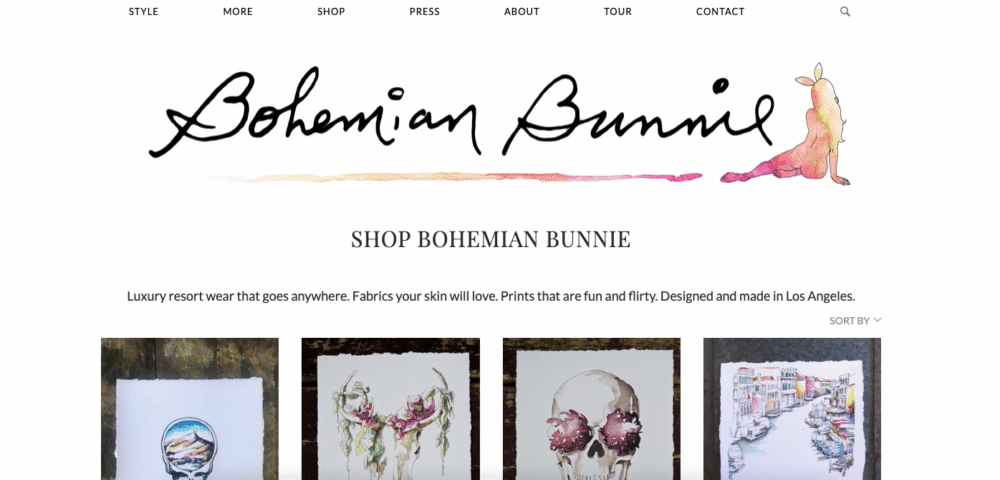
Tento
Pokud chcete přidat obchod na web WordPress.org, můžete nainstalovat plugin Ecwid z ovládacího panelu WordPress:
- Přihlaste se ke svému účtu WordPress a přejděte na „Pluginy“ → „Přidat“.
- Do vyhledávacího pole zadejte „Ecwid“.
- Ze seznamu pluginů vyberte „Nákupní košík Ecwid“ a klikněte na „Instalovat“.
- Po dokončení instalace spusťte plugin kliknutím na „Aktivovat plugin“.
- Přejděte na 'Shop Ecwid' → 'Console' a postupujte podle pokynů.
Neustále se zlepšujeme
Pokud je vaším cílem přidat nákupní košík na web vytvořený pomocí WordPress.com, postupujte takto:
- Přihlásit se na váš WordPress profil.
- V postranní nabídce vyberte položku Pluginy.
- Pomocí ikony vyhledávání vpravo nahoře zadejte „Nákupní košík elektronického obchodu Ecwid“.
- Klikněte na tlačítko 'Instalovat' a postupujte podle dalších kroků.
- Na stránce 'Obchod' si prohlédněte svůj nově vytvořený webový obchod.
Instalace
Joomla
Joomla je další populární CMS, který vám umožňuje vytvářet a spravovat vaše webové stránky bez jakýchkoli odborných znalostí programování. Přihlaste se ke svému účtu Joomla a objevte rozšíření Ecwid online obchodu pro Joomla:
- Přejděte na 'Rozšíření' → 'Správce rozšíření' v ovládacím panelu Joomla Přejděte na kartu 'Nahrát soubor balíčku', vyberte Ecwid a klikněte na 'Stáhnout a nainstalovat'. Přejděte na „Komponenty“ → „Ecwid“ → „Obecná nastavení“ a zadejte své ID obchodu Ecwid.
- Přejděte na „Nabídka“ → „Správce nabídek“ a vyberte stránku svého internetového obchodu a klikněte na „Nabídka Start“
- Klikněte na „Vybrat“ vedle položky „Typ nabídky“ a vyberte Ecwid → Prohlížeč produktů
- Zadejte název stránky internetového obchodu a uložte změny.
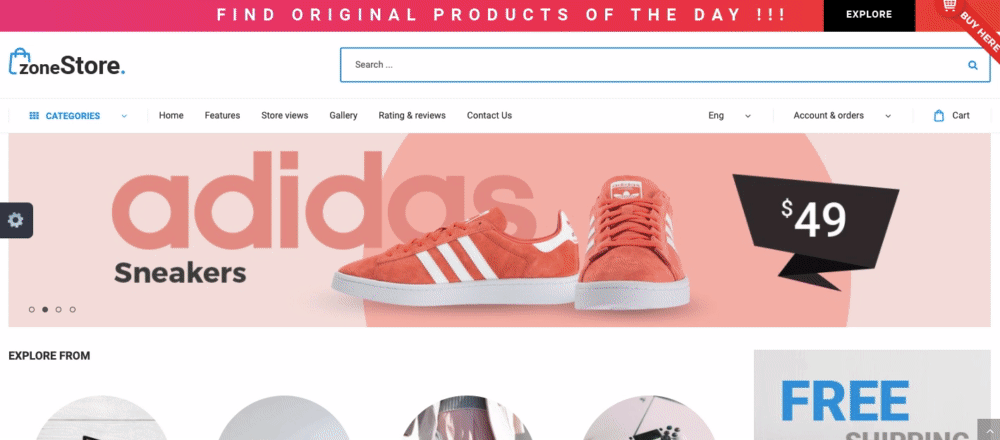
Internetový obchod Poochini
To je vše! Můžete začít prodávat na svém webu Joomla.
Drupal
Drupal je oblíbený redakční systém, který umožňuje vytvářet a spravovat webové stránky. Svůj obchod Ecwid můžete snadno přidat na stránky Drupal pomocí speciálního modulu Ecwid, který optimalizuje stránky produktů pro SEO.
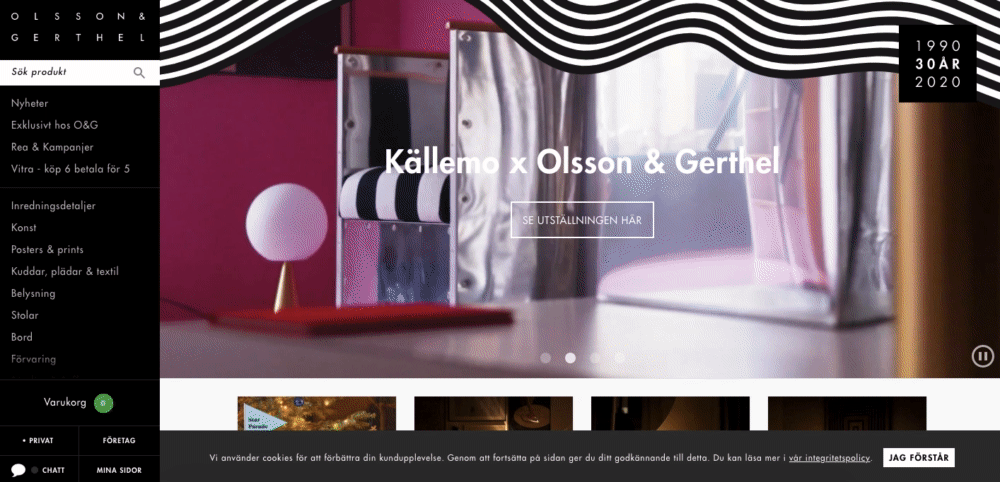
Internetový obchod založený na Drupalu
Pokud je váš web vytvořen pomocí Drupal verze 6.xa 7.x, použijte prosím náš oficiální modul k instalaci vašeho online obchodu Ecwid. Pokyny pro instalaci modulu naleznete v našem Znalostní báze.
Budovatelé webových stránek
Pro tvůrce stránek existuje mnoho různých možností, ale my se zaměříme na některé z populárnějších platforem, se kterými se webové stránky a obchody pravidelně vytvářejí.
Některé z běžně používaných tvůrců stránek, které se integrují s Ecwid, jsou Wix, Weebly, WordPress, Adobe Muse, Squarespace.
Wix
Wix je jedním z nejoblíbenějších tvůrců stránek na trhu a uspokojuje širokou škálu uživatelů. K vytvoření webu nepotřebujete znalosti programování. Wix nabízí širokou škálu šablon pro přizpůsobení webu.
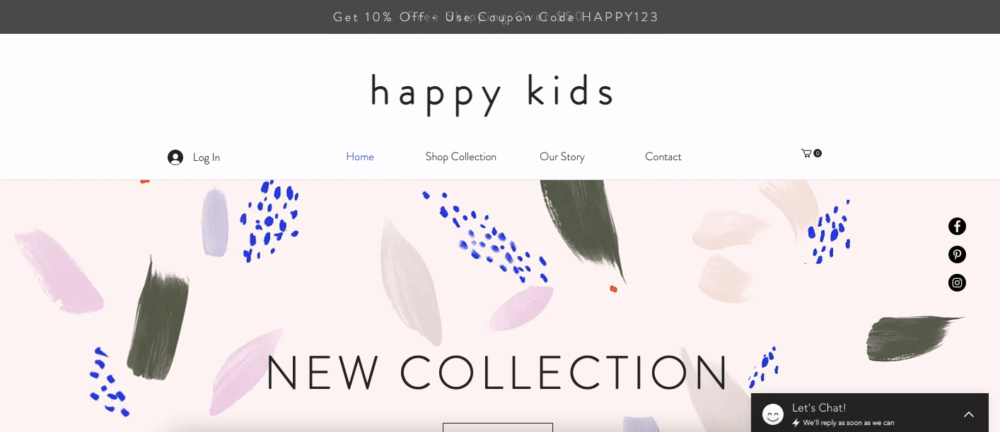
Obchod Wix pro děti
Je snadné přidat Ecwid na váš web Wix. Nainstalujte si naši aplikaci „Online Store“ z Wix App Market a začněte prodávat online:
- Klikněte na odkaz na Wix App Store a kliknutím na „Přidat“ nainstalujte aplikaci.
- Přihlaste se do editoru webu Wix. Přepněte do režimu úprav, klikněte na „Přidat na web“ a poté na „OK, přidat“. Váš web Wix má nyní webovou stránku s ukázkovým obchodem Ecwid.
- Přejděte do nastavení, „Online Store“ a vyplňte formulář „Vytvořit nový účet Ecwid“, abyste propojili svůj internetový obchod Ecwid s vaším účtem Wix.
Integrace Wix s Ecwid je stejně jednoduché jako přidání aplikace z Wix App Market na váš web.
Weebly
Weebly se může pochlubit více než 40 miliony uživatelů a je oblíbeným tvůrcem stránek pro svůj jednoduchý přístup k designu webových stránek. Během několika minut můžete vytvořit a
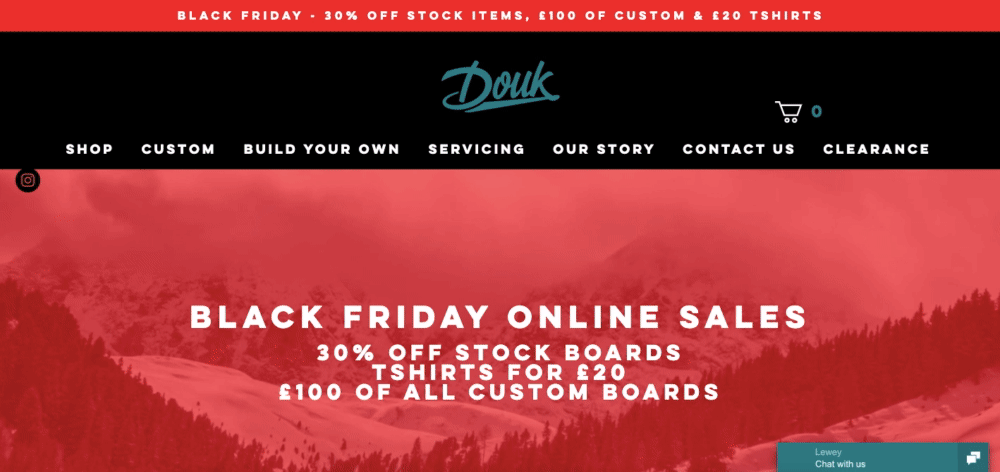
Weebly založený internetový obchod
Přidání obchodu Ecwid na web Weebly je jednoduché. Výloha zdědí barvy a písma webu, takže bude vypadat jako bezproblémová součást webu. Nainstalujte si naši aplikaci „Online Store“ na svůj web Weebly a začněte prodávat:
- Přihlaste se do svého editoru Weebly a najděte Aplikace Ecwid na App Center a klikněte na tlačítko Přidat.
- V
vyskakovací okno, vyberte web, kam chcete přidat obchod, a klikněte na Připojit. - Přihlaste se ke svému účtu Weebly, otevřete stránku, kam chcete přidat obchod Ecwid, přetáhněte ikonu Ecwid ze seznamu nainstalovaných aplikací v levé nabídce editoru Weebly na stránku. Hotovo!
Podrobné pokyny, jak přidat obchod Ecwid do Weebly, naleznete na našem webu Uživatelský manuál.
Squarespace
Squarespace je další snadno použitelný nástroj s mnoha různými šablonami, které vám umožní vytvořit a spustit přizpůsobený internetový obchod a web během několika minut.
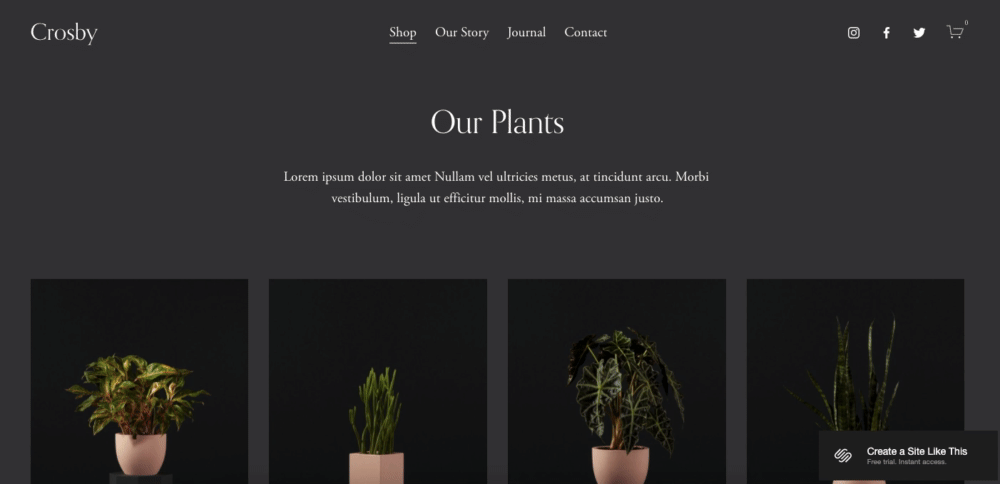
Prodejna rostlin Squarespace
Pokud hledáte tvůrce stránek, je to
Můžete spojit své Web Squarespace a účty Ecwid s kouskem html kódu.
Ecwid vytvořil jednoduché
Máte již obchod Ecwid? Podělte se o svůj úspěšný příběh níže!








